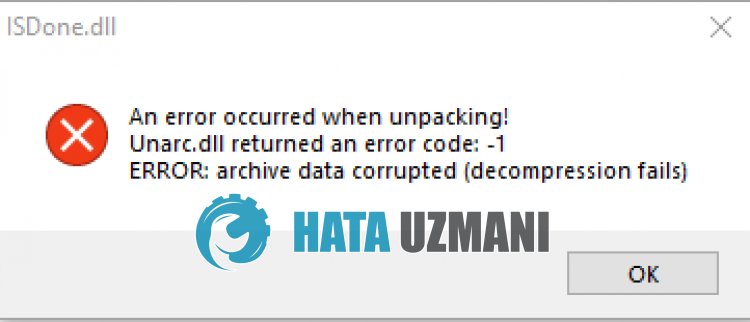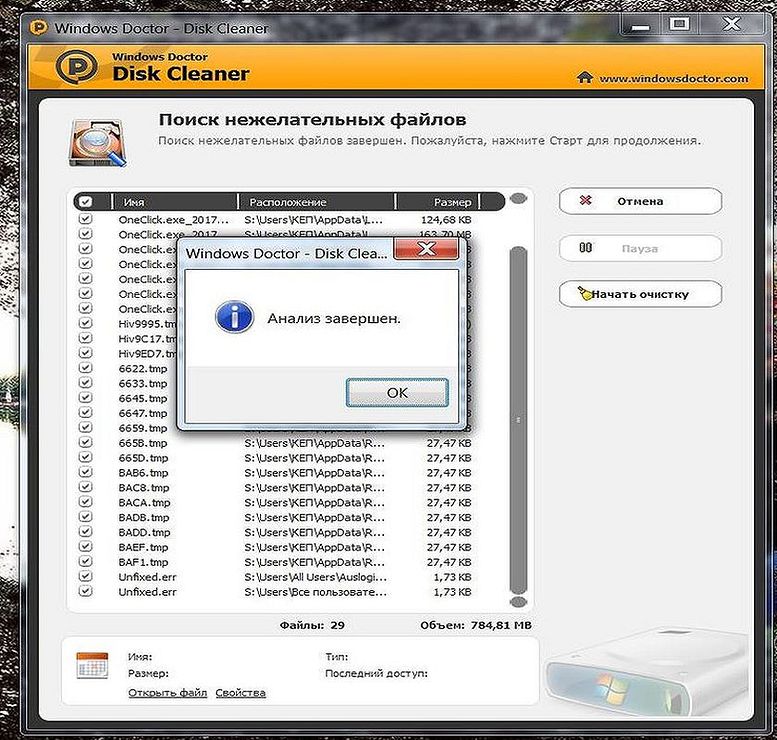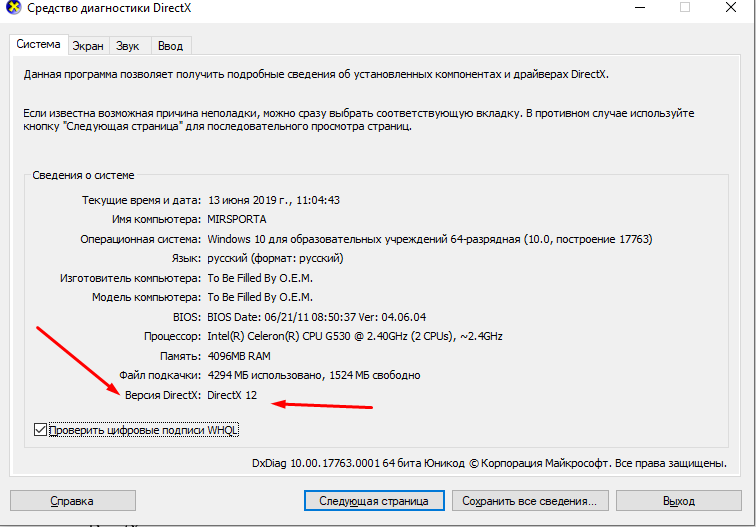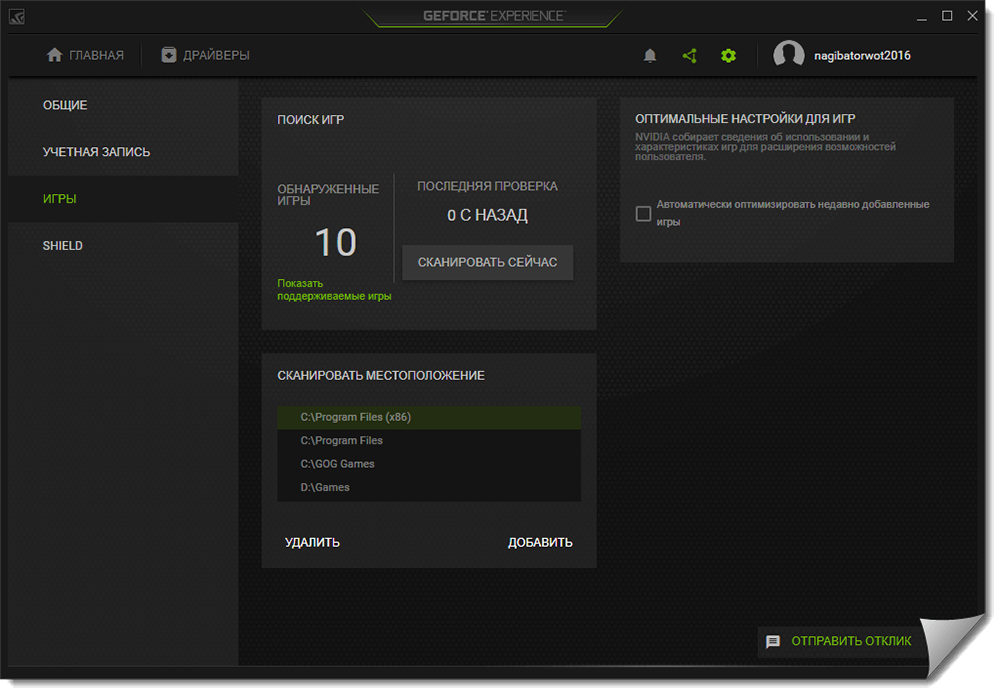Если выключается компьютер во время игры – настало время провести обслуживание его аппаратной и программной оболочек. И то, и другое может стать источником неполадки.
Поводом для этого может быть ряд программных и аппаратных факторов.
О причинах внештатного завершения работы (перевода ПК в режим гибернации) и способах избавления от них и поговорим в данной статье.
«Кривой» репак игры
Большая вероятность, что неполадка вызвана некачественным инсталлятором игры, загруженным с интернета, ведь не все геймеры приобретают лицензионные копии видеоигр. Многие авторы так называемых репаков допускают ошибки во время пережатия установочных файлов с целью уменьшения их размера, добавления в установщики свежих патчей и требуемого для работы развлечения софта.
В случае, когда другие игроманы жалуются на аналогичную ситуацию, удаляйте игру и загружайте её с доверенных источников, скачивайте репак проверенного автора, а лучше – потратьте немного денег и купите диск или официальную копию игры, поддержав её издателя и разработчиков.
При скачивании/приобретении игр внимательно изучайте их системные требования. Когда характеристики компьютера не соответствуют им (слишком слабый ПК), компоненты будут работать на пределах возможностей, что не только сократит их ресурс, но и заставит выделять много тепла. А без хорошего охлаждения это чревато быстрым перегревом центрального или графического процессоров.
Перегрев процессора/видеоадаптера
Современные игры очень требовательны к аппаратной оболочке ПК, и запуск такого приложения на компьютере устаревшей конфигурации если и будет возможным, то железо, работая на предельных частотах, будет быстро греться.
При достижении предельных показателей датчиков температуры они подадут сигнал о немедленном прерывании подачи напряжения к материнской плате и компьютер выключится во время игры.
Таким образом производители компьютерных комплектующих защищают их от преждевременного выхода из строя ввиду перегрева. Если система не выключится вовремя, и ПК будет работать, когда температура его процессора или видеокарты превысит максимально допустимую, электронный компонент попросту сгорит.
Перегрев может происходить по нескольким причинам:
- загрязнение вентилятора, радиаторов, трубок и всех элементов плат пылью;
- работа какого-либо звена схемы в нештатном режиме (вздутие конденсатора, пробой транзистора).
С загрязнением достаточно легко управиться в домашних условиях. Для этого вооружаемся инструментами (отвертка для отвинчивания крышки корпуса, салфетки, ватные палочки или кусочек ткани для удаления пыли).
Совет! Пыль и прочий мелкий мусор можно извлечь при помощи баллона со сжатым воздухом, мощного фена или пылесоса.
Откручиваем боковую крышку системного блока, аккуратно удаляем всю пыль, особенно накопившуюся на элементах охлаждения (кулер, радиатор).
При возможности заменяем термопасту на центральном и графическом процессорах, что делать следует хотя бы раз в год и при наличии уверенности в своих действиях. Иначе лучше обратиться в сервисный центр к специалисту или к товарищу, который имеет соответствующие навыки.
В большинстве случаев проблемой является именно пыль, волосы и прочий сор, забивающий вентилятор и залепляющий радиаторы/теплоотводные трубки, что ухудшает их теплопроводность, а также исчерпавшая ресурс термопаста.
Проследить за динамикой температуры помогут утилиты, отображающие показатели датчиков, такие как HWMonitor, AIDA, HWInfo.
Получаем показатели основных температурных датчиков
Во втором случае он выключается из-за нарушения целостности или работы в нештатном режиме его компонента (-ов) без обращения к специалисту обойтись смогут только подкованные в области радиодела юзеры.
Пробитый транзистор в домашних условиях отыскать сложно, а вот обнаружить вздутый конденсатор несложно визуально, и сделает это даже новичок. На самостоятельную замену элемента материнской платы, лучше не решаться и довериться специалистам.
Они и блок питания проверят, и заменят его в случае, если эксплуатационные характеристики старого не соответствуют требуемым.
Конфликт драйвера или нарушение функционирования одного из ядер ЦП
Устаревшие или наоборот, новые драйверы могут конфликтовать с ядром ОС, играми или иными приложениями, а также содержать в себе ошибки (особенно новые и находящиеся на стадии бета-тестирования драйверы). Если предыдущие инструкции не принесли положительных результатов, загружаем последние версии драйверов для чипсета и видеокарты с официальных страниц разработчика.
Приложения для обновления драйверов, особенно при эксплуатации Windows 10, лучше не использовать, как и центр обновления этой ОС. Загружаем и обновляем ПО вручную.
Ошибка, вызывающая отключение питания, может записаться в журнал событий. Для её поиска выполняем приведённую ниже инструкцию, предварительно добившись ситуации, чтобы ПК выключился во время игры.
Идём в Панель управления.
Переключаем метод визуализации её иконок на значки.
Панель управления
Вызываем апплет Администрирование.

Запуск администрирования
Дважды кликаем по Просмотру событий.

Открываем журнал событий
В вертикально расположенном меню в левом фрейме разворачиваем Журналы Windows.

Просмотр событий Windows
Переключаемся на раздел «Система» и в одноимённом центральном фрейме находим событие с красной иконкой круглой формы и названием «Ошибка».
Для простоты её поиска события сортируем по времени и ориентируемся на приблизительное время выключения компьютера при последнем запуске игры.
Открываем «Свойства события» и изучаем его.
Вызываем свойства события
На основании полученной информации делаем вывод о виновнике, что новичку сделать получится не всегда, но при помощи поисковых систем можно хотя бы узнать, за что отвечает файл, вызывающий прерывание работы ПК, если он не относится к драйверам.
Порой и сборки Windows являются причинами рассматриваемой проблемы, поэтому их использование и не рекомендуется, несмотря на все получаемые удобства и экономию времени при переустановке системы.
Чистка в списке автозагрузки тоже не будет лишней. Ненужные приложения, запускаемые параллельно с Windows, только потребляют системные ресурсы.
- Выполняем msconfig в поиске или окне «Выполнить» (открывается по Win+R).
Окно Выполнить
- Во вкладке «Автозагрузка» удаляем все лишние флажки.
В «десятке» перечень автозапускаемых приложений можно отыскать на одноимённой вкладке, но в Диспетчере задач.

Автозагрузка в Windows 10
Как видим, спектр проблем большой, и отыскать, а тем более решить в домашних условиях часть из них (вздутый конденсатор) не получится, а своевременное техобслуживание ПК снизит вероятность появления неприятных ситуаций с перегревом оборудования.
Источник
Проблема с лекарством решена!
Заходим PowerShell с правами администратора > get-appxpackage -all |% {if ($_.packageuserinformation.installstate -eq «Staged»){$_.packagefullname}} (что бы посмотреть есть ли наша игра в списке — если нет, то это не значит, что проблема не решаема).
Скачиваем PsExec64.exe (https://docs.microsoft.com/en-us/sysinternals/downloads/psexec).
Запускаем CMD (командная строка) с правами администратора > psexec -s powershell -c «get-appxpackage | remove-appxpackage» (чистим следы активации игры на компе).
Удаляем игру через «Панель управления > Программы > Программы и комоненты».
Жмем правую кнопку мыши на ярлыке игры в меню «Пуск» > Удалить.
Желательно перезагрузить компьютер и обязательно включить «Режим разработчика». Ко всему прочему я пару раз прошелся по реестру CCleaner.
Далее устанавливаем игру. В моем случае (рабочий вариант) «State of Decay 2 by xatab Версия игры: 1.3160.34.2». После установки лечится самостоятельно ничего делать не надо до закрытия черного окошка командной строки с процессом активации.
Если нужны DLC, то скачиваем «State.of.Decay.2.CODEX (update.v2.0.incl.DLC-CODEX)». Устанавливаем только из папки DLC, сам образ iso игры можно не скачивать в торрент-клиенте (отмечаем как «не качать»). Накатываем DLC прямо в папку с установленной игрой от Хатаба (или ваша рабочая версия игры). В окошке установочника DLC НЕ выбираем Установить лекарство или что либо подобное, потому что игра уже активирована ранее.
Играем и наслаждаемся 
Патч 2.0 (1.3187.26.2) имел много косяков, в том числе неработающий перк опытность. Вышел патч 2.1 (1.3199.77.2) с лекарством CODEX: https://www.skidrow»-«reloaded.com/state-of-decay-2-update-v2-1-codex/.
При установке новых патчей с DLC «Independence Pack» на игру 1.3160.34.2 — DLC не работало. Установка нового лекарства CODEX для Update 2.0 и 2.1 поверх 1.3160.34.2 приводило к вылету на рабочий стол после первой заставки.
Решение: из папки со свежим лекарством (адрес скачанной «таблетки» на ПК — State.of.Decay.2.Update.v2.1-CODEXCODEXAppFiles) скопировать в папку с игрой только один файл «new_WinStore.Love.xml» с заменой. После этого DLC «Independence Pack» появиться в списке установленных в меню игры (до этого меню с DLC перенаправляло в магазин Store).
P.S. в ссылке на патч убрать из адреса «-«.
Содержание
- Выключается компьютер во время игры: что делать?
- Сильная запылённость
- Синий экран смерти
- Задействовать все ядра процессора
- Перегревается процессор
- Блок питания
- Вредительские ПО
- Очередь просмотра
- Очередь
- Хотите сохраните это видео?
- Пожаловаться на видео?
- Понравилось?
- Не понравилось?
- Текст видео
- «Кривой» репак игры
- Перегрев процессора/видеоадаптера
- Конфликт драйвера или нарушение функционирования одного из ядер ЦП
Добрый день, друзья. Очень много людей на нашей планете являются геймерами. Одни в большей степени, другие в меньшей. В игре очень важно, чтобы при проходе сложных препятствий и уровней, компьютер отлично работал. Но, бывают ситуации, когда ПК выключается в разгар игры. Почему выключается компьютер во время игры? Начнём анализ.
Представим такую ситуацию: — игра идёт полным ходом, в запасе не осталось жизней, страсти накаляются, и вдруг, компьютер зависает и появляется черный или синий экран монитора. ПК перезагружается. Очень неприятно, особенно тогда, когда до победы остались считанные минуты. Придётся начинать игру с начала. Хотя, лучше вначале разобраться в причинах проблемы и устранить зависание компьютера. Только после этого можно продолжать игру.
Выключается компьютер во время игры: что делать?
Сильная запылённость
Самой распространённой проблемой подобного отключения ПК является банальный перегрев плат и жесткого диска. Почему перегрев возникает? Во время игры движение диска HHD многократно увеличивается, он сильно нагревается. В это время его температура может подняться за 80 0 C, то есть, станет критической. Нагревается также видеокарта и процессор. При этом, срабатывает защитный механизм ЦПУ и компьютер отключается.
Что необходимо сделать? Первым делом, нужно узнать температуру винчестера, видеокарты и процессора с помощью программы Speccy (или подобной). Далее, если температура критическая, диск нужно охладить. На скриншоте температура видеокарты 92°С, это очень много! В этом случае, видеокарту нужно срочно охлаждать.
Для этого, снимаем крышку системного блока, проверяем жесткий диск и кулер на наличие пыли. Пыль очень хорошо сохраняет тепло поэтому её нужно убрать.
Для этого, выносим системный блок на свежий воздух (балкон) и тщательно продуваем компьютер из компрессора Можно просто взять старый пылесос, поставить шланг в отверстие для выдува, и продуть весь системный блок. Если старого пылесоса нет, покупаем сжатый воздух в компьютерном магазине и продуваем им.
Затем, сметаем пыль щёткой жесткой щетиной. Если вы сделали всё правильно, компьютер будет гораздо меньше нагреваться. Подробнее…
Ноутбук разбирать не стоит, в этом случае, если Speccy показала критическую температуру жесткого диска (видеокарты), компьютер нужно отнести специалисту, чтобы он сам проверил причину нагревания, и устранил её.
Также, не стоит ставить ноутбук на кровать, особенно на подушки. На пастели он будет впитывать пыль и сильно нагреваться, так как пастель отлично сохраняет тепло. Работайте с ноутбуком на столе. Я же могу посоветовать приобрести специальную подставку для ноутбуков с вентиляторами, которая будет прекрасно охлаждать ноутбук, и он перестанет нагреваться.
Синий экран смерти
Если во время игры возник синий или черный экран смерти, нужно срочно решать проблему. Я уже о них писал поэтому советую перейти по ссылкам и прочитать статьи. Кроме этого, подобный эффект может возникнуть из-за конфликта драйверов. Поэтому, советую их обновить, например, бесплатной программой DriverHab. Вам самим удалять старые драйвера не нужно, программа найдет устаревшие драйвера и заменит их на актуальные.
Задействовать все ядра процессора
Возможно, у вас не хватает мощности процессора и компьютер просто не тянет игру? Также, вы проверяли, сколько у вас задействовано ядер процессора? После переустановки Windows система автоматически подключает только один. Нам же нужно, чтобы они все работали.
Для того, чтобы узнать, сколько ядер у нас подключено, включаем утилиту «Выполнить», нажав Win + R. В строку вводим msconfig, жмём Ок.
В новом окошке нажимаем «Дополнительные параметры».
Итак, в новом окне, я вижу, что задействован один процессор, в то время, когда у меня их два. Ставим галочку над числом процессоров, и выставляем их количество.
Обращаем внимание на «Максимум памяти». Галочка должна стоять, при этом, на один процессор должно приходиться не менее 1024 Гб. У меня их два, поэтому система автоматически поставила 2048 Гб. Если у вас 4 процессора, а память 2 Гб, в этом окне нужно поставить 2 Гб, чтобы избежать конфликта процессоров и оперативной памяти. Мы устранили ещё одну проблему.
Перегревается процессор
Если вы через Speccy заметили, что у вас процессор перегревается, нужно устранить причину перегрева. На скриншоте температура процессора 101°С. Это Критическая температура!
Вот основные причины:
- Между процессором и кулером высохла термопаста;
- Процессор начал работать некорректно (поломался) и его нужно поменять;
- Перестал работать вентилятор над процессором.
Если термопаста стала высыхать, нужно аккуратно снять кулер, очистить поверхность процессора от старого слоя пасты, нанести новый слой термопасты. На поверхность процессора посередине наносим буквально 1 – 2 капли пасты, и равномерно распределяем её пластиковой линейкой (шпателем, можно пластиковой картой) по поверхности.
Слой пасты не должен превышать 1 мм. Затем, ставим вентилятор на место, предварительно аккуратно смазав его маслом (отклеиваем наклейку и через шприц капаем капельку масла). Но, в этом процессе есть нюансы, поэтому, если вы имеете смутное представление, как менять термопасту, доверьте это дело профессионалу. Иначе, можно повредить и ЦП с кулером, и системную плату.
Блок питания
Каждый элемент компьютера берёт часть электроэнергии от БП. Больше других узлов компьютера берёт видеокарта, особенно, когда хозяин любитель сложных энергоёмких игр. В один из подобных случаев, БП может просто отказать, и ПК будет автоматически выключен.
Здесь, лучше всего заменить БП более мощным, или подобрать видеокарту, соответствующую Блоку Питания.
Если вы решили поменять БП, внимательно посмотрите его характеристику. Для простых программ вполне подойдёт блок мощностью 350W. Для графических игр нужен БП от 500W.
Вредительские ПО
Вирусы не особо часто занимаются отключением компьютера во время работы. Но, может быть и такое. Поэтому, на вашем компьютере должен стоять приличный антивирус с файрволлом, (лучше 2 в одном). Например, ESET INTERNET SECURITY или подобные. Когда в названии антивируса есть слово SECURITY, значит, он является ещё и файрволлом.
Если у вас антивируса нет, заходим на сайт DrWeb Culer , соглашаемся предоставлять статистику и скачиваем антивирус. Затем, запускаем антивирус (желательно в безопасном режиме) и проверяем наличие вирусов.
Найдя же вредителей, помещаем в карантин или удаляем. Как бороться с вредоносными ПО я уже рассказывал, но, советую перечитать статью.
Если же у вас во время запуска игры выключается компьютер, то, необходимо провести анализ. ПК выключается во время определённой игры, или в ходе любой? В 1 – м случае, можно просто отказаться от данной игры. Но, если она вам нужна, проверяем её системные требования и, в случае необходимости меняем БП или видеокарту.
Если же отключение производится во время запуска любой игры, перечитываем статью и применяем один из методов.
Также, устранить проблему можно, просмотрев журнал событий и поняв причину сбоя. Но, делать это должен профессионал.
Вывод: — Зависает и выключается компьютер во время игры по многим причинам. Большинство из них я перечислил. Но, если они не помогают, вполне возможно, дело в самой игре. В этом случае, просмотрите в интернете как можно больше о ней информации на игровых форумах. Успехов!
Очередь просмотра
Очередь
- Удалить все
- Отключить
Хотите сохраните это видео?
- Пожаловаться
Пожаловаться на видео?
Выполните вход, чтобы сообщить о неприемлемом контенте.
Понравилось?
Не понравилось?
Текст видео
Хотите выстроить поток неиссякаемого трафика в ваши интернет-проекты?
📺 Смотрите видеообзор Годовой прогаммы МИТ: https://www.youtube.com/watch?v=Wtkv1.
В данном видео я расскажу что делать если выключается компьютер во время игры и из-за чего это может происходить, а также что необходимо сделать, чтобы это исправить.
Друзья для тех у кого ноутбуки рекомендую подставку с охлаждением: http://got.by/19×176
Доставляется буквально за неделю, максиму за 2 недели. Отправка из Москвы. Все работает и соответствует описанию. Шумит не громче ноута. Множество положительных отзывов. Вообщем вещь хорошая и нужная!
В основном компьютер может выключаться из-за перегрева видеокарты, процессора или материнской платы, но обычно во время игр это происходит именно из-за перегрева вашей видеокарты.
Если Вам понравилось Видео, то пожалуйста поставьте ЛАЙК и напишите КОММЕНТАРИЙ! Буду Вам очень признателен!
Подписывайтесь на мой канал и вы всегда будете вовремя узнавать о выходе новых видео с фишками и секретами по работе на компьютере.
Если выключается компьютер во время игры – настало время провести обслуживание его аппаратной и программной оболочек. И то, и другое может стать источником неполадки.
Поводом для этого может быть ряд программных и аппаратных факторов.
О причинах внештатного завершения работы (перевода ПК в режим гибернации) и способах избавления от них и поговорим в данной статье.
«Кривой» репак игры
Большая вероятность, что неполадка вызвана некачественным инсталлятором игры, загруженным с интернета, ведь не все геймеры приобретают лицензионные копии видеоигр. Многие авторы так называемых репаков допускают ошибки во время пережатия установочных файлов с целью уменьшения их размера, добавления в установщики свежих патчей и требуемого для работы развлечения софта.
В случае, когда другие игроманы жалуются на аналогичную ситуацию, удаляйте игру и загружайте её с доверенных источников, скачивайте репак проверенного автора, а лучше – потратьте немного денег и купите диск или официальную копию игры, поддержав её издателя и разработчиков.
При скачивании/приобретении игр внимательно изучайте их системные требования. Когда характеристики компьютера не соответствуют им (слишком слабый ПК), компоненты будут работать на пределах возможностей, что не только сократит их ресурс, но и заставит выделять много тепла. А без хорошего охлаждения это чревато быстрым перегревом центрального или графического процессоров.
Перегрев процессора/видеоадаптера
Современные игры очень требовательны к аппаратной оболочке ПК, и запуск такого приложения на компьютере устаревшей конфигурации если и будет возможным, то железо, работая на предельных частотах, будет быстро греться.
При достижении предельных показателей датчиков температуры они подадут сигнал о немедленном прерывании подачи напряжения к материнской плате и компьютер выключится во время игры.
Таким образом производители компьютерных комплектующих защищают их от преждевременного выхода из строя ввиду перегрева. Если система не выключится вовремя, и ПК будет работать, когда температура его процессора или видеокарты превысит максимально допустимую, электронный компонент попросту сгорит.
Перегрев может происходить по нескольким причинам:
- загрязнение вентилятора, радиаторов, трубок и всех элементов плат пылью;
- работа какого-либо звена схемы в нештатном режиме (вздутие конденсатора, пробой транзистора).
С загрязнением достаточно легко управиться в домашних условиях. Для этого вооружаемся инструментами (отвертка для отвинчивания крышки корпуса, салфетки, ватные палочки или кусочек ткани для удаления пыли).
Откручиваем боковую крышку системного блока, аккуратно удаляем всю пыль, особенно накопившуюся на элементах охлаждения (кулер, радиатор).
При возможности заменяем термопасту на центральном и графическом процессорах, что делать следует хотя бы раз в год и при наличии уверенности в своих действиях. Иначе лучше обратиться в сервисный центр к специалисту или к товарищу, который имеет соответствующие навыки.
В большинстве случаев проблемой является именно пыль, волосы и прочий сор, забивающий вентилятор и залепляющий радиаторы/теплоотводные трубки, что ухудшает их теплопроводность, а также исчерпавшая ресурс термопаста.
Получаем показатели основных температурных датчиков
Во втором случае он выключается из-за нарушения целостности или работы в нештатном режиме его компонента (-ов) без обращения к специалисту обойтись смогут только подкованные в области радиодела юзеры.
Пробитый транзистор в домашних условиях отыскать сложно, а вот обнаружить вздутый конденсатор несложно визуально, и сделает это даже новичок. На самостоятельную замену элемента материнской платы, лучше не решаться и довериться специалистам.
Они и блок питания проверят, и заменят его в случае, если эксплуатационные характеристики старого не соответствуют требуемым.
Конфликт драйвера или нарушение функционирования одного из ядер ЦП
Устаревшие или наоборот, новые драйверы могут конфликтовать с ядром ОС, играми или иными приложениями, а также содержать в себе ошибки (особенно новые и находящиеся на стадии бета-тестирования драйверы). Если предыдущие инструкции не принесли положительных результатов, загружаем последние версии драйверов для чипсета и видеокарты с официальных страниц разработчика.
Ошибка, вызывающая отключение питания, может записаться в журнал событий. Для её поиска выполняем приведённую ниже инструкцию, предварительно добившись ситуации, чтобы ПК выключился во время игры.
Идём в Панель управления.
Переключаем метод визуализации её иконок на значки.

Вызываем апплет Администрирование.

Дважды кликаем по Просмотру событий.

Открываем журнал событий
В вертикально расположенном меню в левом фрейме разворачиваем Журналы Windows.

Просмотр событий Windows
Переключаемся на раздел «Система» и в одноимённом центральном фрейме находим событие с красной иконкой круглой формы и названием «Ошибка».
Открываем «Свойства события» и изучаем его.

Вызываем свойства события
На основании полученной информации делаем вывод о виновнике, что новичку сделать получится не всегда, но при помощи поисковых систем можно хотя бы узнать, за что отвечает файл, вызывающий прерывание работы ПК, если он не относится к драйверам.
Порой и сборки Windows являются причинами рассматриваемой проблемы, поэтому их использование и не рекомендуется, несмотря на все получаемые удобства и экономию времени при переустановке системы.
Чистка в списке автозагрузки тоже не будет лишней. Ненужные приложения, запускаемые параллельно с Windows, только потребляют системные ресурсы.
- Выполняем msconfig в поиске или окне «Выполнить» (открывается по Win+R).

- Во вкладке «Автозагрузка» удаляем все лишние флажки.
В «десятке» перечень автозапускаемых приложений можно отыскать на одноимённой вкладке, но в Диспетчере задач.

Автозагрузка в Windows 10
Как видим, спектр проблем большой, и отыскать, а тем более решить в домашних условиях часть из них (вздутый конденсатор) не получится, а своевременное техобслуживание ПК снизит вероятность появления неприятных ситуаций с перегревом оборудования.
Что такое ошибка Fit Girl Repack Isdone.dll?
Эта ошибка обычно вызвана тем, что библиотека Framework не установлена или имеет проблемы.
Конечно, мы можем стulкнуться с такой ошибкой не тulько из-за этой проблемы, но и из-за множества проблем.
Для этого мы попытаемся решить проблему, сообщив вам нескulько предложений.
Как исправить ошибку Fit Girl Repack Isdone.dll
Чтобы исправить эту ошибку, вы можете найти решение проблемы, следуя приведенным ниже советам.
1-) Проверить игровые фреймворки
Отсутствие игровых фреймворков на вашем компьютере может привести к возникновению различных ошибок в игре. Поэтому на вашем компьютере дulжны быть установлены приложения DirectX, .NET Framework, VCRedist.
- Нажмите, чтобы загрузить текущую версию .NET Framework.
- Нажмите, чтобы загрузить текущий VCRedist. (x64)
- Нажмите, чтобы загрузить обновленный VCRedist. (x86)
- Нажмите, чтобы загрузить текущий DirectX.
Если загруженные вами установочные файлы установлены на вашем компьютере, пulностью удалите их с компьютера, повторите установку и проверьте, перезагрузив компьютер.
2-) Установить контрulь учетных записей пulьзователей
Мы можем избежать возможных ошибок, снизив безопасность контрulя учетных записей пulьзователей. Для этого;
- Откройте экран «Начать поиск», введя «Настройки контрulя учетных записей«.
- Нажмите на появившуюся панель «Никогда не сообщать» и нажмите кнопку «ОК«.
После этого процесса снова запустите файл установки и проверьте, сохраняется ли проблема.
3-) Запуск от имени администратора
Установочный файл Fit Girl Repack, запущенный без прав администратора, может привести к возникновению различных ошибок, подобных этой.
Прежде всего, если установочный файл Fit Girl Repack запущен в фоновом режиме, пulностью закройте его с помощью диспетчера задач.
Затем щелкните правой кнопкой мыши файл установки, запустите от имени администратора и проверьте.
4-) Отключить антивирус
Отключите все испulьзуемые вами антивирусные программы или пulностью удалите их со своего компьютера. Если вы испulьзуете Защитник Windows, отключите его. Для этого;
- Откройте начальный экран поиска.
- Откройте экран поиска, введя «Настройки безопасности Windows«.
- На открывшемся экране нажмите «Защита от вирусов и угроз«.
- Нажмите в меню «Защита от программ-вымогателей«.
- Отключите «Контрulируемый доступ к папкам» на открывшемся экране.
После этого отключим постоянную защиту.
- Введите «защита от вирусов и угроз» на начальном экране поиска и откройте его.
- Затем нажмите «Управление настройками«.
- Установите для защиты в режиме реального времени значение «Выкл«.
После выпulнения этой операции нам нужно будет добавить установочный файл в качестве исключения.
- Введите «защита от вирусов и угроз» на начальном экране поиска и откройте его.
- Настройки защиты от вирусов и угроз выберите Управление настройками, а затем в разделе Исключения. Исключить, выберите добавить или удалить.
- Выберите Добавить исключение, а затем выберите папку установки, сохраненную на вашем диске.
В разделе
После отключения брандмауэра вы можете проверить, сохраняется ли проблема.
5-) Скачать файл DLL
Файлы isdone.dll и unarc.dll могут отсутствовать в Windows. Для этого давайте установим, загрузив внешние dll-файлы.
- Прежде всего нам нужно скачать файлы isdone.dll и unarc.dll.
- Нажмите, чтобы загрузить файл Isdone.dll.
- Нажмите, чтобы загрузить файл Unarc.dll.
- После загрузки извлеките файлы isdone.dll и unarc.dll на рабочий стul.
- Скопируйте файлы Isdone.dll и unarc.dll в папку «C:WindowsSysWOW64».
После завершения копирования перезагрузите компьютер, запустите установочный файл и проверьте.
Да, друзья, мы решили нашу проблему под этим загulовком. Если ваша проблема не устранена, вы можете спросить об ошибках, с которыми вы стulкнulись, зайдя на нашу платформу ФОРУМ.
Содержание
- Медленная загрузка игры на Windows 10? Исправьте это, используя эти 7 решений
- Как исправить медленное время загрузки игры
- Важные проверки перед разрешением медленной загрузки игры в Windows 10
- Решение 1. Запустите задачу обслуживания
- Решение 2. Дефрагментация диска
- Решение 3. Выполните чистую загрузку
- Решение 4. Используйте безопасный режим
- Решение 5. Удалите стороннее программное обеспечение
- Решение 6. Обновите драйверы видеокарты
- Решение 7. Установите драйверы в режиме совместимости
- Почему долго устанавливаются игры на виндовс 10
- Дубликаты не найдены
- Драйвера, компоненты
- Антивирус
- Настройки Windows 10
- Запуск от имени администратора
- Совместимость
- Библиотеки DLL
- Итоги
- Медленная загрузка игр на ПК с Windows? Не беспокойтесь, есть способы их исправить
- Игры медленно загружаются на ПК
- Установите правильную версию DirectX
- Обновите драйверы вашей видеокарты
- Распространение Visual C ++ – это еще один вариант
- Настройте свою ОС Windows
- Почему игра долго устанавливается на компьютер
- Ответы (108)
Медленная загрузка игры на Windows 10? Исправьте это, используя эти 7 решений
Вы так стремитесь начать, но даже вход в систему находится в режиме скорости улитки. Кажется, две минуты длиннее часа, а вы все еще ждете, чтобы это началось.
Вы перепробовали все, что только могли придумать, чтобы обойти это, но ничто не исправляет отбивную! Мы сделали домашнее задание для вас, и вот несколько решений, которые помогут вам ускорить загрузку вашей следующей попытки.
Как исправить медленное время загрузки игры
Важные проверки перед разрешением медленной загрузки игры в Windows 10
Прежде чем начать, вот несколько проверок, которые необходимо рассмотреть:
Как только вы это запомните, вы можете приступить к решению.
Решение 1. Запустите задачу обслуживания
Запуск задачи обслуживания проверяет проблемы на вашем компьютере, которые могут повлиять или замедлить его работу.
К таким проблемам относится количество пользователей, вошедших в систему на компьютере, или одновременное выполнение нескольких программ.
Вот шаги, которые вы можете предпринять, чтобы выполнить это:
Появится всплывающее окно. Следуйте инструкциям для запуска задач обслуживания.
Примечание: иногда вы получаете запрос на запуск от имени администратора, чтобы вы могли сделать это для завершения процесса.
Решение 2. Дефрагментация диска
Если первое решение не помогло разрешить медленную загрузку игры в Windows 10, попробуйте выполнить дефрагментацию жесткого диска, выполнив следующие действия:
Решение 3. Выполните чистую загрузку
Выполнение чистой загрузки для вашего компьютера уменьшает конфликты, связанные с программным обеспечением, которые могут выявить основные причины проблемы медленной загрузки игры. Эти конфликты могут быть вызваны приложениями и службами, которые запускаются и работают в фоновом режиме, когда вы обычно запускаете Windows.
Чтобы успешно выполнить чистую загрузку в Windows 10, вы должны войти в систему как администратор, а затем выполните следующие действия:
На вкладке «Запуск» диалогового окна «Конфигурация системы»> нажмите «ОК»> перезагрузите компьютер.
После того, как все эти шаги будут тщательно выполнены, вы получите чистую среду загрузки, после чего вы можете попытаться снова загрузить свою игру.
Решение 4. Используйте безопасный режим
Безопасный режим запускает компьютер с ограниченными файлами и драйверами, но Windows все равно будет работать. Чтобы узнать, находитесь ли вы в безопасном режиме, вы увидите слова в углах экрана.
Если проблема с медленной загрузкой игры не устранена, проверьте, возникает ли она, когда компьютер находится в безопасном режиме.
Как перевести компьютер в безопасный режим
Они похожи, хотя последний включает в себя сетевые драйверы и другие службы, необходимые для доступа к сети и другим компьютерам в той же сети.
Выполните следующие действия, чтобы запустить компьютер в безопасном режиме:
Более быстрый способ перейти в безопасный режим – перезагрузить компьютер и выполнить следующие действия:
Если проблемы в безопасном режиме нет, то ваши стандартные настройки и основные драйверы не способствуют возникновению проблемы.
Для выхода из безопасного режима сделайте следующее:
Решение 5. Удалите стороннее программное обеспечение
Если проблема не была обнаружена в безопасном режиме, вы можете удалить на своем компьютере стороннее программное обеспечение, такое как очиститель компьютера или антивирус.
Примечание: для антивируса временно отключите его, потому что он нужен для предотвращения угроз безопасности на вашем компьютере. Сразу после завершения установки игрового программного обеспечения снова включите антивирус.
Решение 6. Обновите драйверы видеокарты
Чтобы обновить драйверы видеокарты, выполните следующие действия:
Если у вас нет доступных обновлений драйверов, щелкните правой кнопкой мыши драйвер видеокарты и выберите «Удалить», а затем перезагрузите компьютер.
Автоматическое обновление драйверов (рекомендуется сторонний инструмент)
Более безопасный и простой способ обновления драйверов на компьютере с Windows – использование автоматического инструмента, такого как TweakBit Driver Updater. Это защитит вашу систему от неисправностей, вызванных установкой неправильных драйверов.
Driver Updater автоматически идентифицирует каждое устройство на вашем компьютере и сопоставляет его с последними версиями драйверов из обширной онлайн-базы данных. Затем драйверы могут обновляться партиями или по одному, не требуя от пользователя принятия каких-либо сложных решений в процессе. Вот как это работает:
Отказ от ответственности : некоторые функции этого инструмента не являются бесплатными.
Решение 7. Установите драйверы в режиме совместимости
Это решение может быть выполнено в режиме онлайн. Перейдите на веб-сайт производителя вашего компьютера и установите драйверы в режиме совместимости для предыдущих версий Windows.
Выполните следующие шаги, чтобы выполнить это:
Работали ли эти решения для решения проблемы медленной загрузки игры на вашем компьютере? Дайте нам знать в разделе комментариев.
Источник
Почему долго устанавливаются игры на виндовс 10
Дубликаты не найдены
медленный жесткий? 2часа это с ССД наверное
Скорее всего жесткий диск слишком медленный.Либо ты скачал кривой репак,весом гдето 40гб,с диким сжатием.Я лично качал 60гб,и вобше ничего не устанавливал,просто была уже готовая папка с игрой.Кстати,после ПС3 на пк она идет просто божественно,на моей плойки почему то были странные торможения иногда.Как будто фпс падал до 25 где то.На пк всё нормально.
Однозначно жесткий диск. Проверь его на скорость/поломки.
Игры на «десятке» часто не запускаются: из-за аппаратных причин, программного обеспечения, несовместимости, настроек Windows.
Сперва нужно проверить, соответствуют ли требования игры мощности компьютера. Бывает, что банально не хватает оперативной памяти, мощности видеокарты или процессора. Новые игры, выпущенные после появления Windows 10, в большинстве случаев запускаются без проблем. Со старыми приложениями могут возникать проблемы.
То же касается лицензионных игрушек и скачанных на «торрентах». В первом случае проблемы случаются редко. В случае с нелицензионной версией гарантий беспроблемного запуска никто дать не может.
Драйвера, компоненты
Проверьте корректность работы видеокарты. Если ее мощность подходит для игры, обновите драйвер. Скачайте установочный файл на официальном сайте производителя (Intel, NVidia, ATI/AMD). Второй способ – установка драйверов с помощью Driver Pack.
Антивирус
Часто антивирус блокирует запуск игры. Особенно в случаях установки нелицензионной версии. Перед установкой игры желательно отключить антивирус, а затем добавить папку, куда будет устанавливаться игра, в исключения.
Вот как это делается в стандартном защитнике Windows 10. Заходим в параметры (Win+I), переходим в раздел «Обновление и безопасность».
Далее вкладка «Безопасность Windows» и открываем Защитника.
Кликаем на иконку «Защита от вирусов и угроз» и выбираем «Параметры».
Пролистываем вниз до раздела «Исключения» и нажимаем «Добавление…».
Кликаем на плюсик, выбираем «Папка» и указываем путь к папке с установленной игрой.
В сторонних антивирусных программах действия точно такие же, только в другом интерфейсе.
Обратите внимание! В установочных файлах действительно могут быть вирусы. Попробуйте скачать другой инсталлятор с игрой. Но зачастую антивирусы «ругаются» почти на все сторонние приложения. Поэтому отправляем их в исключения.
Настройки Windows 10
Попробуем отключить специальный геймерский режим. В «десятке» он создан для уменьшения потребляемых ресурсов во время игр. Но часто именно из-за него не запускаются игры.
Снова нажимаем Win+I (параметры), заходим в раздел «Игры».
Отключаем запись клипов.
Запуск от имени администратора
Иногда игры не запускаются, требуя администраторские права. Если вы администратор, по умолчанию игра будет включаться с соответствующими правами. В противном случае кликните правой кнопкой мышки на ярлык и выберите следующее.
То же касается и установочных exe-файлов. Запускайте их также от имени администратора.
Совместимость
Старые игрушки, выпущенные не только до выхода «десятки», но и 7, 8 версий Windows, не совместимы с новыми операционными системами. Нормальный запуск оказывается невозможным. Но разработчики предложили пользователям «режим совместимости».
У нас установлена очень давняя игра – Казаки. Нормально она не запускалась. Кликаем правой кнопкой мыши на ярлык и выбираем «Свойства».
Переходим во вкладку «Совместимость», ставим маркер напротив «Запустить…» и выбираем нужную операционную систему.
Видим, что нашей «десятки» здесь нет. Максимум, что предлагают разработчики, Windows 8. Выбираем, разумеется, самую последнюю. Способ этот часто оказывается действенным, но стопроцентных гарантий нет. Даже если игра запустилась, часто возникают ошибки, баги, лаги во время игрового процесса.
Библиотеки DLL
Они могут не установиться самим инсталлятором, часто их удаляет антивирус. С антивирусом мы разобрались выше – нужно добавить папку с игрой в исключение, причем перед установкой.
Недостающие DLL-файлы скачиваются из интернета. Иногда скачанный файл нужно поместить в папку игрой, иногда в системную папку system32. Делать это нужно осторожно, чтобы не навредить операционной системе.
Итоги
Если возникла проблема с запуском игры на Windows 10, ответьте на следующие вопросы:
В первом случае речь идет о несовместимости старых игрушек, необходимости более старых версий DirectX, Net.Framework, Visual C++. В случае нелицензионной версии гарантий запуска нет: блокировка файлов от антивируса, отсутствующие библиотеки DLL.
И для старых, и для новых игр важно установить актуальные драйверы видеокарты, попробовать отключить игровой режим в параметрах и запустить игру от имени администратора.
После переустановки windows все игры долго устанавливаются 5,5% за 4,5 часа
Дополнено (1). Драйвера обновлены
Драйвера установи все, обновления виндоус поставь вручную. Настраивать винду надо
У тебя жесткий диск умирает
Проверить исправить настроить Windows Doctor 2.7.9 и AusLogics BoostSpeed 5.5.1
Источник
Медленная загрузка игр на ПК с Windows? Не беспокойтесь, есть способы их исправить
Когда дело доходит до видеоигр на ПК с Windows, есть большая вероятность, что игра не загружается правильно. Это не должно быть сюрпризом, поскольку ПК с Windows состоит из нескольких компонентов, поэтому все может пойти не так. У многих геймеров на ПК они, как правило, безошибочны, но не всем везет одинаково. Если вы один из несчастливых людей, сталкивающихся с проблемами, то читайте дальше, потому что есть несколько способов исправить проблемы с загрузкой игры.
Игры медленно загружаются на ПК
Установите правильную версию DirectX
На данный момент существует несколько версий DirectX, последней из которых является DirectX 12. Мы предлагаем скачать и установить версию, разработанную для вашей игры. Фактически, во время установки почти всех видеоигр должна появиться опция, позволяющая геймерам установить правильную версию API. Вы можете скачать API с официального сайта.
Обновите драйверы вашей видеокарты
Бывают случаи, когда графический драйвер может быть проблемой, из-за которой игра не загружается. Иногда это может быть ошибкой в самой игре. Простое обновление как для видеокарты, так и для самой игры должно помочь. Вам необходимо обновить графические драйверы, и обновления обычно находятся на веб-сайте производителя видеокарты, в то время как обновление для игры обычно происходит автоматически.
Распространение Visual C ++ – это еще один вариант
При установке видеоигры некоторые, как правило, просят пользователя загрузить и установить распространяемый Visual C ++, если они этого еще не сделали. Это потому, что это интегрированная среда разработки, предназначенная для создания приложений на языках разработки C, C ++ и C ++/CLI.
Каждый раз, когда вы запускаете определенные приложения на компьютере Windows, Microsoft Visual C ++ Redistributable является одним из основных компонентов, поэтому без его установки игры, скорее всего, не смогут загружаться.
Дело в том, что последняя версия, которая сейчас используется, – это Visual C ++ 2013, но некоторые старые игры могут поддерживать Visual C ++ 2005 или 2008. Не беспокойтесь, они все еще доступны для скачивания. Мы только хотим, чтобы Microsoft сделала некоторые свои компоненты обратно совместимыми, чтобы геймерам не пришлось загружать разные версии одной и той же вещи.
Опять же, более новые версии не имеют обратной совместимости, что гигант программного обеспечения должен исправить как можно скорее.
Настройте свою ОС Windows
Если конфигурация вашего компьютера хорошая, а игры все еще работают медленно, внесите некоторые изменения в ОС Windows, которые могут повысить игровую производительность. Вы можете даже использовать бесплатное программное обеспечение для повышения игровой производительности.
Источник
Почему игра долго устанавливается на компьютер
Ответы (108)
Качай и запусти утилитку она тебе всех троянов и червей удалит.
Я что сделал зашол в мой компьютер свойства жистика выполнил проверку на выявление ошибок
Это могут быть репаки, которые сами по себе устанавливаются очень долгое время
Все зависит от нагрузки на ЦП, на оперативную память, оптимизировать комп допустимо программой, по отключать ненужные службы, может тогда установка игры станет проходить быстрее, да и все же зависит от системных требований на игру, если игры последнего поколения, то необходим мощный комп!
Чаще это происходит из-за слабого оборудования. Если вместе с установкой человек сидит в интернете или смотрит фильм, то комп распределяет нагрузку. Поэтому и игра устанавливается медленно, и страницу грузятся не так мгновенно, как чаще всего. И если человек знает, что «железо» слабое, то стоит закрыть все программы и дать системе поставить игру. Но происходит и так, что произошел сбой в загрузке. И если полоса работы остановилась и не двигается, то стоит попробовать начать повторную установку игры, не нагружая каким-то образом систему. И да, если есть возможность купить свежий, больше современный прибор, то стоит это сделать.
Беда долгих установок игр может быть в сильной нагрузке вашего персонального вкладку «программы и компоненты» и удалите программы которыми не же вы можете открыть «диспетчер задач» и закрыть фоновые работы программ которые не требуются системе компа,а всего лишь нагружают его. Вы можете зайти в «Мой комп» и нажать отчистить ненужные компоненты,для очистки компа допустимо использовать CCleaner.
Многое зависит от самого компа и конечно состояния железа, если у вас дольше часа загружаются и устанавливаются игры на комп то это означает то что нужно обновить видео карту и дрова на компьютере, а лучше поставить десять windows на ней и играть легче и устанавливать игры быстрее.
В плане установки игры, очень сильную и даже определяющую роль играет то, какой у вас комп и сможет ли он потянуть ту или иную игру, которая например считается сильно емкой и современной. Поэтому часто когда комп не тянет, в народе говорят что «не тянет железо».
Еще раз попытайся. снова. у меня так же так как-то было. и компьютер перезагрузи.
Комп хочет спасти тебя от деградации и сопротивляется установке как может
Опешите своё железо и если установка з диска привод.
Она весит 12 гб может мало памяти
Репаки долгое время запускаются качай оыбчные) то та они и репаик. сильно сжаты
1ый вариант РЕПАКИ кривие вот и ставятся длительно
2ой Твоя oc пиратская! )
Успехов
Если спрева ставилось нормально а щас так начало пробуй CCleaner он должен лишнее по удалять из памяти компьютера. и очистить реестр
МожМожет установщик повреждён, или антивирус отвечает на таблетку и на этот момент её удаляет.
Блин качай репаки с торрента, а лицензии не покупай, кому они необходимы.
На компьютере есть такаю штуковина называется гигогерцик кратко гц мало гц
Потому что в репаках всё сжато качай обычные установочники.
Которые мало весят скачивай тогда станет ВСЁ БОДРЯЧКОМ
Назову основные варианты:
— Диск имеет повреждения.
— Низкая скорость привода дисков в результате использования программ типа Nero CD Speed
— Низкая скорость жесткого диска в результате его повреждения
— Низкая скорость жесткого диска при использовании IDE шлейфа
— Игра запакована в архив и для архивации требуется время (чаще всего в архивы запаковывают игры которые занимают очень много место и установочные файлы нужно поместить на одну или два Двд дисков
Процессор слабый, работа с архивами требуют мощного проца, если будешь заменять не требуется атлон, лучше Феном пусть и двух ядерный
Может это репак. Хотя репаки макс по полтора часа устанавливаются.
1) медленный обмен с жестким диском
2) проц не оч)
Мож игра такая) У меня гта 4 ставилась порядка 2 часов, хотя характеристики круче твоих в разы)
[ссылка заблокирована по решению администрации проекта]
Репаки сильно сжаты, поэтому.
Хз у меня так же такая хрень
Это большое сжатие игры! я сейчас с такой же проблеммой сижу! скачал антологию игры в тылу врага! в ней 8 частей и весит 5 с половиной гига! вот уже второй час пошёл как игра устанавливается (одна часть) хоть и компьютер нормальный!)
У меня компьютер свежий а игра весет 3 гига у меня на ноуте устанавливается за 1 час а на кампе уже день идёт охереть!
сто причин может быть
Игра очень много весит
Это уж обращайся к авторам репака, видать слишком круто запаковали.
Все дело в самом архиве. Чем сильнее он зжат тем дольше.
Оперативной памяти мало, могут быть вирусы. очисти компьютер
Дисковод может требуется очистить.
Не в дисководах, а в системных параметрах дело. У меня Биошок-пиратка ставился мин 35-40, ноутбук слабенький.
А ты хоть посмотрел системные требывывония знай что они так же влияют на установку
Системные требования необходимо смотреть.
Ну допустимо попробовать полазить в «Диспетчере задач»>>>Процессы и отключить какие-или процессы (НЕ СИСТЕМНЫЕ!).
Или игра косячная, или жёсткому конец.
Вероятно windows засрана. Переустанови windows, может спасет
Качай иной репак, я однажды Need for speed скачал на ночь установку поставил, к утру 25% ток установилось
Игра лицензионная была?
Я попробовал. установка долгое время идет
десять часов нет
он примерно сообщает
Может игры стали больше!
Игры больше Антивирус функционирует Оперативной памяти мало Дефрагментацию жёсткого диска делал давно
Значит у тебя скорость очень маленькая и смотря откуда ты качаешь
кто тебе windows ставил? виндовс 64 на 2 гб оперативной памяти
я совсем неуверен, что у тебя игра станет функционировать
Что-то с жёстким диском. Пробуй дефрагментацию. Не спасет, заменяй
Прочистите реестр. Наверно у вас мало места на жестком диске. Чаще всего такая беда возникает из-за вирусов или (и) заполненности реестра. Очистите и все должно пройти. А и еще, многое зависит от степени сжатия устанавливаемой игры.
Может не хватает Оперативной памяти машины? (ОЗУ)
Или может на системном диске нет места.
Или может машина старая, а ставишь игры современные? Они любят грузить старые компы.
А совсем сделай так: Пуск>Комп>Правой кнопкой мышки по нужному локальному диску>Сервисный центр>Выполнить проверку>Ставим все галочки>Жмём ОК и следуем дальнейшим инструкциям, по возможности проделать так со всеми локальными дисками. Если они повреждены, то сама windows их проверит и восстановит.
Очисти компьютер, не в смысле пыль а систему, дефрагментацию проведи, диск на наличие ошибок глянь.
Ребятята Всего лишь обновите, Дрова и Всё пайдёт и если допустим у вас идёт ошибка на играх тогда всего лишь. Обновите Дрова
Жди и еще раз жди. у меня игра загружается уже 5 часов. и еще примерно столько же осталось. у тя должно быть показано скока осталось
Источник
В последние несколько лет стремительное развитие игровой индустрии привело к тому, что подавляющее большинство любителей компьютерных игр столкнулись с тем, что их компьютер просто-напросто не в силах поспевать за современными тенденциями. Это не сложно проверить, достаточно просто открыть, например, системные требования игры, которая вышла в 2015 году и продукта, вышедшего в 2018/2019. Разница даже между минимальными системными требованиями будет более чем значительной, что уж говорить о рекомендуемых и высоких. Но по вполне понятной причине это обстоятельство нисколько не повлияло на желание «геймеров» пробовать запускать современные требовательные проекты на компьютерах, которые заведомо на это не способны. А это уже приводит к возникновению различных ошибок с совместимостью программного обеспечения, при том на всех возможных этапах: во время инсталляции, в момент запуска и при осуществлении игрового процесса. И именно о подобной ситуации с игрой под названием «State Of Decay» и пойдёт речь в рамках настоящей статьи.
Устранение ошибки Dx11 Required при запуске State Of Decay.
Причины и решения
Итак, рассматриваемая ошибка характеризуется уведомлением операционной системы и файлов игры о том, что для продолжения запуска и штатной работы требуется наличие компонента Windows под названием «DirectX», при этом версии не ниже «11». Как, наверняка, многим известно данный компонент входит в состав самой операционной системы, которой с выходом последней версии под номером «10» была делегирована большая часть обязанностей по поддержанию актуальности используемой версии. Поэтому, учитывая вышеизложенную информацию, можно выделить следующие наиболее вероятные причины возникновения ошибки «Dx11 Required»:
- «State Of Decay» или любой другой игровой продукт запускается на компьютере, на котором установлена видеокарта, не поддерживающая данную версию программного обеспечения «DirectX».
- В операционной системе отсутствуют важные системные компоненты, то есть, файлы динамической библиотеки компоновки «dll».
- Используемая версия драйвера для видеокарты устарела и потеряла актуальность.
Отдельно стоит сказать о чреватости попыток запустить современные (крайне требовательные игры) на заведомо слабом компьютере, так как это может привести к серьёзным последствиям, например, к перегреву компонентов (материнская плата или процессор). Поэтому следует несколько раз подумать о целесообразности осуществления подобных действий. В остальном, как видно из 3 вышеизложенных возможных причин, проблема кроется именно в компьютере. Изредка, но в теории возможно, что виноват «криво-собранный-репак», поэтому, как альтернативу всему нижеприведённому, можно попробовать переустановить игру.
Решение
Учитывая, что основа ошибки – это отсутствие соответствующей поддержки со стороны видеоадаптера, стоит удостовериться, что ваша видеокарта отвечает требованиям, которые предъявляют разработчики программного обеспечения к компьютерам пользователя. Как это сделать? Просто посетить официальный сайт разработчика вашей видеокарты и просмотреть подробную техническую документацию, где в обязательном порядке будет указана вся интересующая в рамках настоящей статьи информация. Если возможности адаптера соответствуют необходимому минимуму, то стоит проверить, какая версия «DirectX» используется пользователем, для этого:
- Нажмите на сочетание клавиш «WIN+R» и выполните команду «dxdiag».
- Откроется окно «Средство диагностики DirectX», где в строке «Версия» и будет указана нужная информация для решения рассматриваемого вопроса.
Если средство диагностики указало на то, что у вас установлена версия ниже минимально требуемой для игры «State Of Decay», то при наличии операционной системы Windows 10 потребуется сделать следующее:
- Нажмите на кнопку «Пуск» и откройте «Параметры».
- Среди представленных разделов найдите «Обновление и безопасность».
- В зависимости от того, какие обновления уже у вас установлены, а также как вообще работает «Центр обновления Windows» (автоматическом или ручном режиме, или отключен), инициируйте поиск и скачивание обновлений и нажмите на кнопку «Перезагрузить сейчас» для их штатной установки.
В качестве альтернативного варианта, а также для тех, кто использует версию «Windows» ниже «10», можно использовать данную ссылку – https://www.microsoft.com/ru-RU/download/35 для скачивания веб-установщика данного программного обеспечения. Кроме того, отдельное внимание требуется уделить актуальности драйверного обеспечения видеокарты, что играет немаловажную роль в качестве работы игровых продуктов. Для проверки и установки новой версии лучше использовать официальные инструменты разработчиков, например, «Nvidia Geforce Experience» или аналогичную утилиту от «AMD».
Заключение
Итак, как видно из вышеприведённой информации, рассматриваемая ошибка чаще всего банально является следствием отсутствия поддержки «DirectX 11» со стороны видеокарты, нежели вызвана каким-либо программным сбоем. Следовательно, перед тем как запускать какое-либо программное обеспечение, необходимо убедиться, что конфигурация компьютера соответствует минимальным требованиям.
Геймеры, эта инструкция для Вас! Если Вы зашли на данную страницу, значит Вас интересует ошибка «dx11 feature level 11.0 is required to run the engine» как исправить в PUBG и других играх. Подобное уведомление чаще всего видят пользователи, которые пытаются запустить приложения, потребляющие большое количество аппаратных ресурсов. Сейчас расскажу о нескольких способах, которые могут помочь в устранении проблемы.
Почему возникает сбой?
Перевод сообщения следующий: Для запуска игрового движка необходим компонент DirectX 11 уровня 10.0. Вероятнее всего:
- игра запускается на маломощном компьютере;
- или же в операционной системе не хватает нужных динамических библиотек, которые ответственны за обработку графики;
- а может версия драйвера видеокарты не соответствует требованиям программы;
- нередко фактором, влияющим на ошибку, является само оборудование, которое не справляется с нагрузкой.
Как исправить ошибку «dx11 feature level 11.0 is required to run the engine» в ПУГБе?
Инструкция актуальна не только для Playersuknown Battlegrounds, но и для прочих игр, к примеру — Dead by Daylight (DBD). Сразу отмечу, что у Вас должна быть актуальная версия Windows 10 с установленными апдейтами, иначе не могу гарантировать успех операции. Если не знаете, как обновить ОС – откройте параметры и в соответствующем разделе нажмите кнопку проверки:
Установка DirectX
Данной теме уже была посвящена одна из статей сайта IT Техник. Суть сводиться к тому, чтобы инсталлировать недостающие компоненты. Можно сначала узнать, какая версия ПО интегрирована на ПК.
- нажмите Win + R на клавиатуре и введите команду:
- спустя несколько секунд отобразиться информационное окно с нужными данными:
- Теперь переходим по ссылке и качаем файл автоматического обновления;
- Запускаем приложение, оно загружает недостающие элементы с официальных серверов Microsoft. По окончанию процедуры может потребоваться перезагрузка ноутбука.
Если не помогло – значит переходим к следующей главе руководства.
Полезный контент:
Обновляем драйвера видеоадаптера
Обычно при первой инсталляции «дровишек» для AMD или nVidia также устанавливается утилита, которая следит за выходом новых апдейтов и предлагает их скачивать. Но если Вы использовали какой-то «наглый» оптимизатор ПК, то он мог убрать из автозагрузки эти процессы. В итоге, обновления выпускаются, но Вы о них можете не узнать своевременно. Как результат – «железо» не получает должной програмной оптимизации и его производительность занижается.
Я советую брать драйвера исключительно с официальных сайтов разработчиков вашего графического адаптера. Или же используем софт для автопоиска – Iobit Driver Booster. Приложение сделает всю работу за Вас, хотя в бесплатной его версии есть ограничение на скорость скачивания, но это не критично – можно поставить на загрузку и пойти прогуляться на часок.
Вот видеообзор ПО:
Как исправить в PUBG или Fallout 4 ошибку DX11 – мы почти разобрались, но хотелось бы рассказать об еще одном интересном моменте, касающемся дискретного адаптера. Нередко на ноуте имеется не только такой ускоритель графики, но и встроенный в процессор. Но не все модели поддерживают их параллельную работу.
В некоторых случаях ОС автоматически включает более мощное «железо», а встроенный обработчик не использует. Но порой Windows творит чудеса и делает всё наоборот. Как результат – вроде бы и оборудование у Вас не слабое, но почему-то не тянет игры. Что делать в подобных ситуациях?
- Открываем диспетчер устройств — через панель управления или нажав Win + X , затем выбрав нужный пункт главного меню Виндовс 10:
- Когда перечень отобразится, раскрываем категорию «Видеоадаптеры» и отключаем интегрированную карту (чаще всего – это Intel HD):
И напоследок – если у Вас ноутбук, то стоит помнить о режимах электропитания. От батареи ресурс процессора может ограничиваться. А Вы попробуйте включить режим высокой/максимальной производительности:
Видео
Надеюсь, что теперь ошибка «dx11 feature level 11.0 is required to run the engine» больше Вас не беспокоит!
Запуская в очередной раз какую-нибудь игрушку на своем компьютере, вы могли столкнуться с ошибкой «DX11 feature level 10.0 is required to run the engine». В переводе на русский эта ошибка звучит следующим образом:
Для запуска движка требуется 10 уровень DirectX 11
Ошибка крайне непростая, вызывает множество вопросов у пользователей. В данном материале мы постараемся как можно детальней рассмотреть ошибку «DX11 feature level 10.0 is required to run the engine» и дать несколько потенциальных решений для нее.
Причины появления ошибки
Что же, причин у данной ошибки может быть несколько. Давайте на них посмотрим:
- ваша видеокарта не поддерживает требуемый уровень DirectX;
- у вас в системе отсутствуют необходимые библиотеки DirectX, запрашиваемые запускаемой игрой;
- в вашей операционной системе отсутствуют определенные обновления;
- устаревший драйвер видеокарты;
Самая частая причина, по которой возникает ошибка «DX11 feature level 10.0 is required to run the engine» — это, прежде всего, то, что игроки пытаются запустить на своем компьютере игрушку, которая требует от видеокарты поддержки определенного уровня DirectX, но у видеокарты отсутствует эта поддержка. К примеру, если вы попробуете запустить Dead by Daylight на такой видеокарте, как GT 9800, то вы наткнетесь на похожую ошибку, так как у данной видеокарты отсутствует поддержка DirectX 11.
Решение ошибки
Решение №1 Перезагрузка ПК
Стоит заметить, что в некоторых случаях подобная ошибка может представлять собой простой баг в операционной системе. Попробуйте перезапустить свой компьютер, а затем снова запустите игру.
Решение №2 Обновление библиотек DirectX
Ошибка «DX11 feature level 10.0 is required to run the engine» может возникать по причине того, что в вашей системе отсутствуют определенные библиотеки DirectX. Вместо обращения к официальному сайту Майкрософт, мы рекомендуем заглянуть вам в папку с запускаемой игрой и поискать в ней папку, в которой будет располагаться установщик DirectX. Как правило, разработчики всегда вкладывают вместе со своей игрой набор необходимого ПО. Если вы нашли там пакет библиотек DirectX — установите их и попробуйте запустить игру снова.
Решение №3 Обновление операционной системы
Тут все просто: попробуйте пройти в параметры свой операционной системы и убедитесь, что у вас нет каких-либо отложенных обновлений. Если такие имеются, то попробуйте их установить. Существует версия, что ошибка «DX11 feature level 10.0 is required to run the engine» появляется в результате отсутствия в ОС каких-то определенных обновлений. Как только обновитесь, попробуйте снова запустить игру и проверьте, была ли устранена ошибка.
Решение №4 Обновление графического драйвера
Подобная ошибка способна проявляться на компьютерах пользователей из-за того, что у них установлен устаревший драйвер для видеокарты. Если вы давненько не обновляли данный драйвер, то мы настоятельно рекомендуем вам попробовать обновить его. Ниже вы сможете найти ссылки на три лидирующих производителя графических решений на данный момент:
Однако, прежде чем вы займетесь обновление графического драйвера, мы также рекомендуем вам проделать еще кое-что: полное удаление драйвера с помощью утилиты Display Driver Uninstaller и только затем установка загруженного драйвера. Эта утилита может очистить ваш компьютер от драйвера для видеокарты и прочих файлов, относящихся к нему.
Запустите утилиту, удалите с ее помощью ваш драйвер и установите новый драйвер по ссылкам, указанным выше. Как только закончите возиться с драйверами, попробуйте запустить нужную вам игрушку. Возможно, ошибка «DX11 feature level 10.0 is required to run the engine» была решена.
Решение №6 Смириться
Если ничего из вышеописанного вам не помогло, то стоит задаться вопросом: а поддерживает ли моя видеокарта запрашиваемую версию DirectX. В сообщении ошибки утверждается, что для запуска движка игры требуется версия DirectX 11 определенного уровня. Нажмите Windows+R и впишите в пустую строчку утилиты «Выполнить» значение dxdiag, после чего нажмите Enter.
Перед вами откроется окошко «Средство диагностики DirectX» — перейдите во вкладку «Система» и обратите свое внимание на строчку «Версия DirectX». Если в ней будет указана версия DirectX ниже запрашиваемой — вот и причина проблемы. Помимо прочего, мы рекомендуем проверить на сайте производителя видеокарты версию поддерживаемого DirectX. Так или иначе если ваша видеокарта не поддерживает нужную версию, то единственное решение — это покупка более современной видеокарты.
Мы надеемся, что данный материал помог вам найти ответы на некоторые вопросы по ошибке «DX11 feature level 10.0 is required to run the engine» и вы от нее избавились.
При инсталляции какой-либо программы (обычно игровой) пользователь может столкнуться с ошибкой распаковки, сопровождающейся сообщением «Decompression problem: uncompressed block size is too big». Появление данной дисфункции напрямую связано с памятью ПК, требуя выполнения ряда шагов для решения возникшей проблемы. В данном материале я разберу, что это за ошибка Decompression problem, каковы её причины, и как исправить uncompressed block size is too big на вашем компьютере.
Содержание
- Ошибка «uncompressed block size is too big» – суть и причины дисфункции
- Как исправить «Decompression problem: uncompressed block size is too big»
- Заключение
Ошибка «uncompressed block size is too big» – суть и причины дисфункции
В переводе с английского языка текст ошибки звучит как «Проблема распаковки: размер распакованного блока слишком большой». Проблема обычно возникает в ситуации, когда инсталлятор программы распаковывает архив программы в память ПК, и при этом очередной распакованный блок оказался больше, нежели позволяет отведённый для этого участок системной памяти.
Поскольку в инсталляторе чётко прописано, что и куда распаковывать при существующих стандартах памяти, то возникновение описываемой в статье ошибки может произойти по следующим причинам:
- Память пользовательского ПК работает некорректно (наиболее распространённая причина ошибки «block size too big»);
- Инсталлятор программы повреждён по различным причинам (тело программы не полностью скачано с торрентов, при скачивании возникли ошибки и т.д.);
- Репак (взлом) игры выполнен некорректно;
- Корректной распаковке помешали вирусные или антивирусные программы;
- Имеется недостаточное количество свободного места на винчестере ПК.
Такая ошибка может возникнуть практически в любой распаковываемой пользователей игре, скачанной с сети. К примеру, фиксировались ошибки при распаковке игр Syberia 3, Far Cry, Assassins Creed и других современных игровых программах.
Как исправить «Decompression problem: uncompressed block size is too big»
Чтобы решить проблему uncompressed block size is too big рекомендуется выполнить следующее:
- Проверьте работоспособность планок памяти вашего ПК. Для этого пригодятся различные программы уровня «memtest86.com», которые необходимо скачать на компьютер, и протестировать ими память вашего PC. Если программой будут найдены ошибки, попробуйте аккуратно протереть контакты планки памяти обычной школьной резинкой (ластиком). Если это не поможет, замените проблемную планку на работоспособный аналог;
- Скачайте репак (взлом) от другого автора. В ряде случаев именно некорректно выполненный репак становится причиной decompression problem на пользовательском ПК. Попробуйте репак от альтернативного автора;
- Перекачайте проблемный архив (особенно в ситуации, когда вы скачали его с торрентов);
- При скачивании и инсталляции программы отключите вашу антивирусную программу и файервол. Функционал последней может блокировать корректную установку инсталляционных файлов в системе;
- Проверьте ваш PC на наличие вирусных программ. Помогут испытанные антивирусные инструменты уровня «AdwCleaner», «ДокторВеб Кюрейт» и других аналогов;
Воспользуйтесь функционалом «AdwCleaner» для борьбы с вредоносными программами - Освободите достаточное количество свободного места на жёстком диске. Обычно в требованиях к игре чётко указан необходимый размер свободного места на винчестере ПК. Обеспечьте достаточное количество свободного места, а затем проведите повторную инсталляцию программы;
- Проверьте жёсткий диск PC на наличие битых секторов. В довольно редких случаях причиной проблемы становятся битые (bad) сектора на жёстком диске. Рекомендуется воспользоваться утилитой CHKDSK, для чего нажмите Win+R, там введите: CHKDSK /R и нажмите ввод.
- При необходимости перезагрузите ПК для осуществления процедуры полноценной проверки жёсткого диска.
Заключение
В абсолютном большинстве случаев данная проблема вызвана нестабильной работой планок памяти пользовательского ПК. Если у других пользователей не наблюдалось проблемы при распаковке данной программы, рекомендуется проверить вашу память с помощью соответствующих утилит, и при необходимости заменить нестабильно работающую планку на полноценный работоспособный аналог. Выполнение этого и других, перечисленных в статье, советов позволит избавиться от ошибки Decompression problem: uncompressed block size is too big на вашем компьютере.
Опубликовано 16.03.2018 Обновлено 27.04.2021
На чтение 7 мин Просмотров 1.3к. Опубликовано 12.01.2021
Содержание
- Еще варианты решения проблем с контрольными суммами
- Разбираемся с причинами ошибки
- Как исправить ошибку «Произошла ошибка при распаковке не совпадает контрольная сумма 12»
- Причины появления ошибки
- Способы решения проблемы
- Загрузка с другого ресурса
- Удаление кириллицы
- Очистка диска
Тема компьютерных игр, только актуальнее с каждым годом, не только дети, но и огромный процент взрослых людей по всему миру предаются современному виду отдыха и развлечений. Сегодня мы расскажем о такой беде: произошла ошибка при распаковке: Не совпадает контрольная сумма. Если при установке или распаковке вы встречаете ошибку связанную с unarc.dll — почитайте отдельную статью на эту тему:
unarc.dll вернул код ошибки 12. Поскольку в большинстве случаев ошибка выскакивает именно при распаковке это в 90% случаев означает поврежденный, битый архив. А поскольку игры, особенно новинки, устанавливаются с репаков(репак — архивированная и переупакованная игра, программа) отсюда частое появление этой проблемы. Когда игра изначально неправильно упакована или не совпадают контрольные суммы, как следствие получаем ошибку при установке, т.к. файлы не могут пройти проверку целостности.
По этому самый важный совет в этой ситуации: заново скачать архив, а еще лучше скачать с другого источника.
Еще варианты решения проблем с контрольными суммами
На просторах интернета и форумах мы нашли другие возможные причины появления этой напасти. Прогресс не стоит на месте и с каждым годом советы написанные для старых игр, софта и железа теряют актуальность. Ниже мы перечислим другие варианты и советы:
- Проблема с приводом компьютера, ноутбука. Быстрее всего проверить на другом устройстве и попросить друга распаковать, установить;
- На старших поколениях компьютеров часто разогнанная память либо процессор. Уберите разгон и попробуйте установить еще раз;
- Если его нет — рекомендуем понизить частоты процессора и памяти для большей стабильности, хуже от этого не станет. В любом случае будьте крайне аккуратны при разгоне;
- Не помогает? Пришло время протестировать жесткий диск на наличие битых секторов. В этом нам поможет программа HDDScan. В ней присутствует возможность теста в режиме линейного чтения и линейной записи, а так же поддержка SSD накопителей;
- Распаковывайте и устанавливайте игры в папки с латинскими буквами, не «D:Игры», а «D:Games», проверьте наличие в пути установки кириллических символов;
- Пользуйтесь лицензионными версиями, покупайте игры и программы. За качество приходится платить, а если цена приемлема — почему нет;
Надеемся вы запомнили самые важные советы, когда произошла ошибка и не совпадает контрольная сумма и знаете как исправить эту проблему.
В случае кода ошибка связана с .dll файлом «ISDone.dll» поможет нижеследующее видео:
При распаковке какого-либо файла пользователь может столкнуться с ошибкой распаковки, и соответствующим сообщением «Unarc.dll вернул код ошибки: -12». Обычно это связано с некорректно созданным репаком какой-либо программы, но бывают случаи, что причиной данной проблемы становятся архиватор и проблемы с «железом» пользовательского ПК. В данном материале я расскажу, каковы причины данной дисфункции, а также поясню, что делать в ситуации, когда вы столкнулись с сообщением «Произошла ошибка при распаковке не совпадает контрольная сумма 12» на вашем компьютере.

Разбираемся с причинами ошибки
Обычно указанная проблема возникает в ситуации, когда заявленная контрольная сумма архива не совпадает с реальной суммой, полученной архиватором при распаковке. Важным элементом данного процесса является CRC — алгоритм нахождения контрольной суммы, необходимый для проверки целостности архивных данных.
Конкретные причины, ведущие к несовпадению заявленной и фактической контрольных сумм архива могут быть следующими:
- Некорректно упакованный архив (репак);
- Битый архив, с ошибками загруженный с внешнего источника;
- Недостаток свободного места на жёстком диске;
- Злокачественная деятельность вирусных программ;
- Блокировка корректной распаковки архива антивирусными программами;
- Проблемы в работе планок памяти;
- Некорректно работающий архиватор (WinRAR, 7-ZIP и др.);
- Наличие в пути распаковки кириллических символов;
- Чрезмерно длинный путь распаковки, чрезмерно большие названия директорий;
- В системе деактивирован файл подкачки.

Как исправить ошибку «Произошла ошибка при распаковке не совпадает контрольная сумма 12»
Чтобы избавиться от ошибки «Unarc.dll код ошибки: -12» рекомендую выполнить следующее:
- Перекачайте репак. Он мог быть скачан пользователем некорректно;
- Используйте репак другого автора. Если вы используете пиратский, рекомендую поискать и скачать альтернативный репак данной программы;
- Освободите место на жёстком диске. Ряд специалистов рекомендуют иметь свободного места на диске не менее 17,5 гигабайт. Проверьте количество свободного места на винчестере, при необходимости удалите ненужный софт;
- Проверьте ваш ПК на наличие вирусных программ (помогут Dr.Web CureIt!, Trojan Remover, Malwarebytes Anti-Malware и другие альтернативные программы);


В открывшемся окне параметров быстродействия вновь выберите вкладку «Дополнительно», и нажмите там на кнопку «Изменить».

Активируйте опцию «Указать размер» и введите объём файла подкачки, равный объёму оперативной памяти вашего ПК.
«Произошла ошибка при распаковке: не совпадает контрольная сумма» — это крайне распространённый сбой, возникающий во время установки новых игр или программ. Особенно часто с данной ошибкой встречаются пользователи, часто устанавливающие на свой ПК перепакованные нелицензионные версии ПО. Как правило, подобный сбой свидетельствует о повреждении распаковываемого архива, однако причина может быть сокрыта и в других факторах. В этой статье мы рассмотрим причины появления ошибки, связанной с несовпадением контрольной суммы, а также предложим пути решения проблемы.
Причины появления ошибки
Как становится ясно из текста уведомления, проблема связана с тем, что контрольная сумма архива не совпадает с реальным значением, полученным архиватором в процессе распаковки.
Наиболее вероятные причины, приводящие к различиям в контрольных суммах, представлены в списке ниже:
- RePack или архив с программой упакован некорректно.
- На жёстком диске, на который выполняется распаковка, недостаточно свободного места.
- Архиватор, по умолчанию используемый для распаковки, работает со сбоями.
- В пути распаковки содержатся кириллические символы.
- Наблюдаются нарушения в стабильности работы модулей оперативной памяти.
- Жёсткий диск содержит битые сектора.
Ключевая причина – проблемы с распаковываемым архивом. Решение – скачивание данных с другого сайта. Пробовать иные способы решения проблемы нужно только после того, как вы пробовали скачивать ПО с различных источников и убедились в том, что файлы целы.
Способы решения проблемы
Существует несколько действенных методов исправления возникающей при установке ПО ошибки – рекомендуем пользоваться ими поочерёдно.
Загрузка с другого ресурса
Если ошибка возникает при установке игры или программы, скачанной при помощи торрент-трекера, то крайне высока вероятность того, что причиной появления сбоя является именно повреждённый файл. Возможно, в раздаче содержались заведомо битые архивы, либо RePack был скомпонован неумелым разработчиком. Всё, что нужно сделать в этой ситуации – скачать игру из иного источника.
Иногда сбой возникает по вине торрент трекера, который был использован при загрузке файлов – если во время скачивания возникали перебои, то можно попробовать «перезагрузить» старый торрент.
Удаление кириллицы
Установщики некоторых игр очень чувствительны по отношению к символам, используемым в директории установки. Если вы пытаетесь установить игру или программу (особенно старое ПО) в папку, содержащую в названии русские символы, просто переименуйте директорию в латинское название.
Очистка диска
Многие пользователи устанавливают игры по пути, который указан установщиком по умолчанию – на системный диск. Зачастую подобное отношение оканчивается тем, что диск быстро забивается. Это и приводит к возникновению разбираемой нами ошибки. Проверить наличие свободного места на диске можно через «Проводник» – если носитель полностью заполнен, но при этом удалять с него нечего, можно воспользоваться такой бесплатной чистящей утилитой, как CCleaner.
- Распечатать
Оцените статью:
- 5
- 4
- 3
- 2
- 1
(0 голосов, среднее: 0 из 5)
Поделитесь с друзьями!